Win7笔记本企业版打开wifi共享精灵提示没有可用的无线网卡怎么办
发布日期:2018-03-16 15:22 来源:www.51luobo.cn 作者: 萝卜家园系统
wifi共享精灵是一款免费wifi上内网软件,可以一键共享wifi热点,手机也可以免费上网,然而在使用过程中有不少win7冰封纯净版用户却发现打开打开wifi共享精灵提示没有可用的无线网卡,这是怎么回事呢?接下来给大家讲解一下具体的解决措施吧。
1、只在第一次打开软件时提示一次;
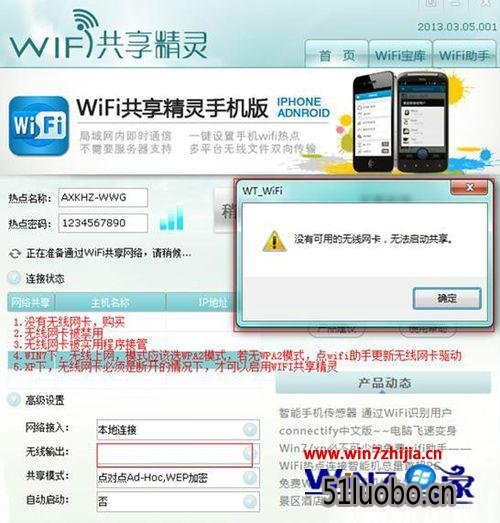
2、如果你的电脑是台式机,因为台式机机是没有无线网卡的,你可以购买wifi宝来代替。
原因:
1、台式机没有无线网卡。(如果没有无线网卡就要买一块),如果有则看下一条;
2、笔记本无线网卡被禁用(网络连接可以查看)或占用(实用程序接管);
3、无线网卡的服务被关闭(服务);
4、无线网卡的开关没有开启;
5、无线网卡的驱动没有安装(扫描硬件就可以看到无线网卡);
解决方法:
1、点击网络—网络共享中心—更改适配器—进入就是;
无线网卡:带Wireless 就是无线网卡、有的是中文无线;
无线网卡的开关:无线网卡的灯在笔记本键盘上面直接可以看到,或者查看你的无线网卡是否能搜到周围的网络;
2、WIN7:计算机右击—管理—服务,然后查看无线网卡的服务:WLAN Autoconfig必须显示已启用
扫描硬件:计算机-管理-设备管理器-最上面红色标记;

3、台式机的用户需要购买一块USB无线网卡;笔记本用户只要按照下面一一排除问题;
4、第一种:笔记本无线网卡被禁用,WIN7点网络—网络共享中心—更改适配器—查看无线网卡是否被禁用;如果被禁用只要选中无线网卡右击启用就可以了。
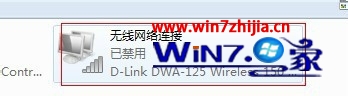

第二种就是被实用程序接管如图:
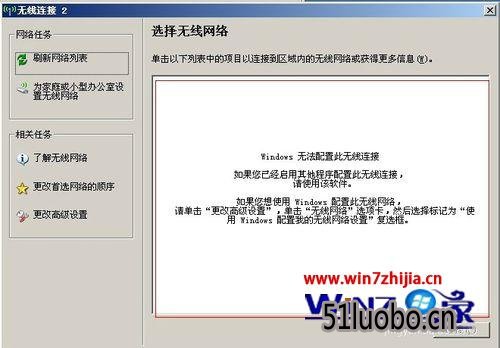
5、还有类似于无线网卡开关没有开启,但解决方法不同,这个只要启用无线网卡就可以了。就可以搜到周围的热点!
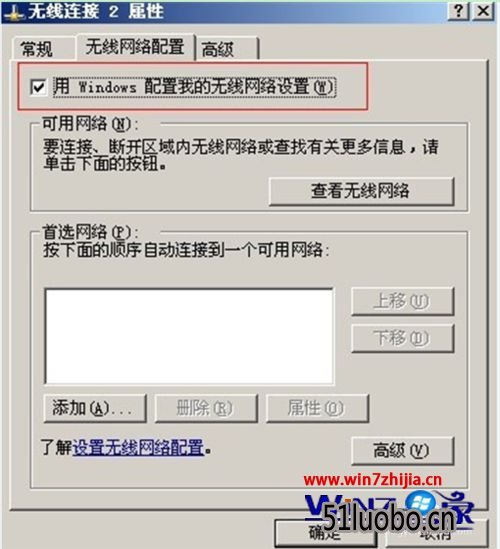
6、无线网卡服务被禁用,我们可以查看一下,如果显示已启用表示正常,如果不显示则被禁用了。选中右击启用即可。如图:

7、无线网卡的开关没有开启;
8、安装无线网卡驱动;
9、如果以上都排除,可以忽略WIFI助手的提示,正常启动软件即可。
经过上面的方法就可以帮助大家解决Win7打开wifi共享精灵提示没有可用的无线网卡这个问题了,如果你有碰到一样问题的话,就可以采取上面的方法来解决吧。
相关推荐:Win7下wifi共享精灵启动失败出现5023未知错误怎么办




